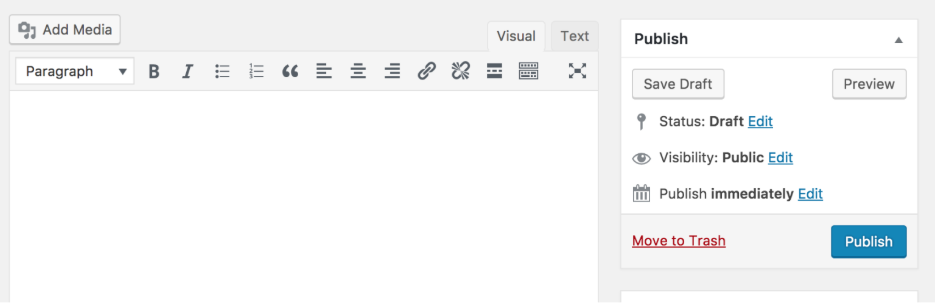2022年のトップ8ベスト無料WordPressエディタープラグイン
公開: 2019-01-03是非、最高のWordPress Editorプラグインを選択して、サイトをより簡単に編集してください。
なぜWordPressエディタープラグインを試す必要があるのですか?
ウェブサイトのデザインやダッシュボードメニューも編集する予定がある場合は、今日のWordPressエディタープラグインのコレクションが非常に役立ちます。 各プラグインは、提供された機能とハイライトとともにリストされており、決定をはるかに簡単に行うことができます。 今すぐ始めましょう!
トップワードプレスエディタープラグイン
1.クラシックエディタ
このWordPressエディタープラグインは、WordPressチームによって維持されている公式プラグインです。 これにより、画面を拡張したり、古いスタイルのメタボックスを挿入したり、その他の方法で最後のエディターに依存したりするプラグインを使用できます。 さらに、WordPressでテキストを揃えたり、WordPressで改行を問題なく作成したりすることもできます。
提供される機能:
- すべてのクライアントのデフォルトエディタを選択します。
- クライアントがデフォルトのエディタを変更できるようにします。
- ユーザーが各投稿に使用するエディターを選択できるようにします。
- すべての投稿は、最後に誰が編集したかに関係なく、使用された前のエディターで開きます
- 他のプラグインが設定を制御できるようにするいくつかのフィルターで構成されます
ハイライト
- 信じられないほどイライラする
- プラグインとショートコードを操作する
- 命の恩人
2.ユーザーロールエディター
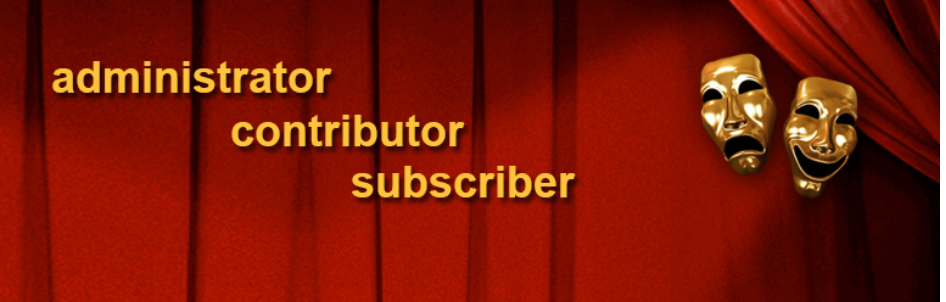
このWordPressエディタープラグインを使用すると、ユーザーの役割と容量を簡単に変更できます。 選択した役割を挿入するために必要な容量のチェックボックスを開始し、[更新]をクリックして変更を保存する必要があります。 他の本物の役割のコピーのマークから、役割を挿入し、需要に関するその能力をカスタマイズすることもできます。 役割が割り当てられているユーザーがいない場合は、不要な自作の役割を削除することができます。 また、デフォルトで新しいユーザーごとに割り当てられる役割を変更する場合もあります。 容量はユーザーごとに割り当てることができ、複数の役割を同時にユーザーに割り当てることもできます。 さらに、新しい容量を挿入したり、アンインストールされたプラグインから残っている可能性のある不要な容量を変更したりすることもできます。 マルチサイトサポートが利用可能です。
提供される機能:
- ロール用に選択した管理メニュー項目をブロックします。
- ログインしていない訪問者、ログインしているクライアント、ロールに対して、選択したフロントエンドメニュー項目を非表示にします。
- 役割の「外観」メニューで選択したガジェットをブロックします。
- 選択した役割のフロントエンドにガジェットを表示します。
ハイライト
- 優れたツール
- 頻繁に更新される安定したプラグイン
- 素晴らしいサポート
3.管理メニューエディタ
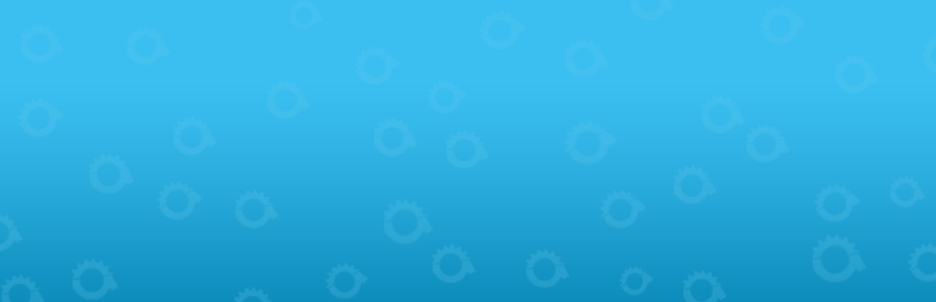
これは、ダッシュボードメニューを手動で編集してメニューを配置したり、特定のアイテムを表示または非表示にしたり、権限を変更したりできるWordPressエディタープラグインです。
提供される機能:
- メニュー名、URL、アイコン、CSSクラスなどを変更します。
- ドラッグアンドドロップでメニューオブジェクトを配置します。
- 必要な容量または役割を設定して、メニューライセンスを変更します。
- メニューオブジェクトを別のサブメニューに移動します。
- ダッシュボードの任意の部分または外部URLを示す新しいカスタムメニューを作成します。
- メニューまたはメニュー項目を表示または非表示にします。 隠されたメニューは、管理者を含むすべてのクライアントに隠されています。
ハイライト
- 完璧に動作します
- 不要なメニュー項目を非表示にする
- ほんの数分でサイトをクリーンアップ
4. WooCommerceのチェックアウトフィールドエディター(チェックアウトマネージャー)
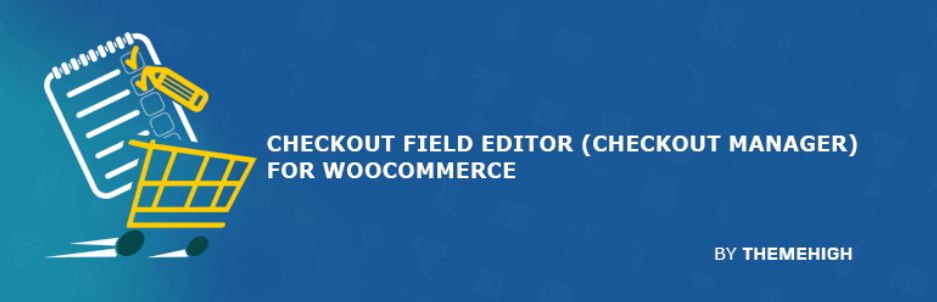
WooCommerceのチェックアウトフィールドエディターは、WooCommerceチェックアウトページにカスタムフィールドを挿入する方法を知りたい人にとって理想的なWordPressエディタープラグインです。 このプラグインを使用すると、ユーザーはWooCommerceチェックアウトページに表示されるフィールドを簡単にカスタマイズ(表示順序の追加、編集、削除、変更)できます。 WooCommerceをインストール、アクティブ化、構成する必要があります。
提供される機能:
- 新しいカスタムフィールドを追加します
- フィールドを編集します。
- 注文の詳細ページとEメールに表示
- フィールドを削除します
- フィールドを有効/無効にします
- チェックアウトフィールドの順序を変更する
- デフォルトのフィールドセットにリセットします。
ハイライト

- 条件付きフィールドを管理する
- 高速で正確なサポート
- チェックアウトフォームでのカスタマイズの処理が簡単
5.ビジュアルCSSスタイルエディタ
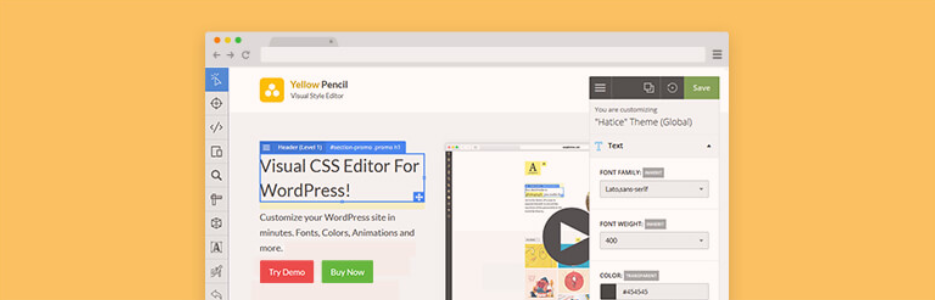
このWordPressエディタープラグインを使用すると、Webサイトのデザインをリアルタイムで編集し、コーディングせずにページやテーマをカスタマイズできます。 これには、Webサイトのデザインをカスタマイズするために必要なすべてのものと、視覚的なサイズ変更、ドラッグアンドドロップ、測定ツール、背景パターン、Googleフォントなどの高度な要素も備わっています。
提供される機能:
- ページと要素のカスタマイズ
- WordPressログインページのカスタマイズ
- 自動CSSセレクター
- ビジュアルドラッグアンドドロップ
- ビジュアルマージンとパディングのビジュアル編集
- ライブ機能リサイザー
- 管理の変更
- ライブプレビュー
ハイライト
- 便利なツール
- ページ幅を調整できます
- 直感的
- 素敵なユーザーインターフェース
6.テーマエディター
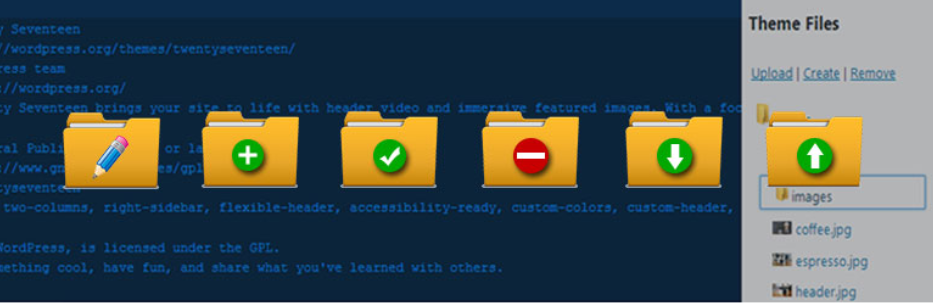
このエディターWordPressを使用すると、テーマファイルを編集したり、新しいフォルダーを作成したり、ファイルをアップロードしたり、テーマやプラグイン内のファイルやフォルダーを削除したりできます。 また、テーマとプラグインを直接カスタマイズすることもできます。
提供される機能:
- テーマとプラグインファイルを編集する
- コードエディタ– PHP、HTML、CSS、JavaScriptをサポート
- ファンシーボックス
- コードミラー
- テーマとプラグインでフォルダとファイルを作成および削除します
- テーマとプラグインのファイル全体をアップロードおよびダウンロードする
- 新しい子テーマを作成する
- もっと
ハイライト
- 高度な機能と優れたUI
- すぐにマイナーな変更
- 見栄えが良く、優れた設備
7.WPFrontユーザーロールエディター
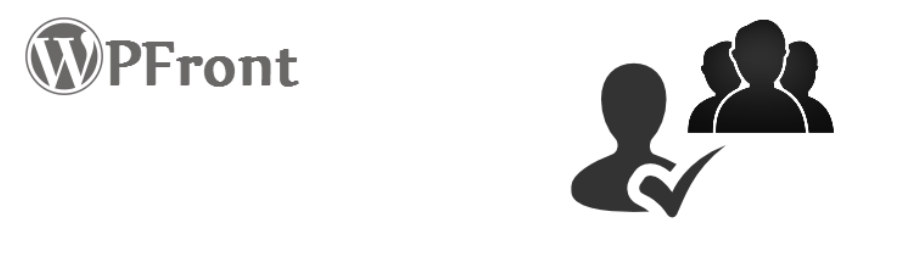
このWordPressエディタープラグインを使用すると、ツアーサイト内でWordPressユーザーの役割を簡単に整理できます。 さらに、ユーザーロールを作成、編集、または削除したり、ロールの容量を管理したりすることもできます。
提供される機能:
- 容量の挿入と削除
- 新しい役割を作成します。
- 既存の役割を編集または名前変更します。
- 既存の役割をコピーします。
- 制御能力。
- 役割の容量を挿入できるようにします。
- デフォルトのユーザーロールを変更します。
- 役割を復元します。
- 複数の役割を割り当てます。
ハイライト
- 気付かずにフリーランスプロジェクト
- 直感的でクリーンなインターフェース。
- カスタムロールを簡単に作成できます
8.HTMLエディター構文ハイライト
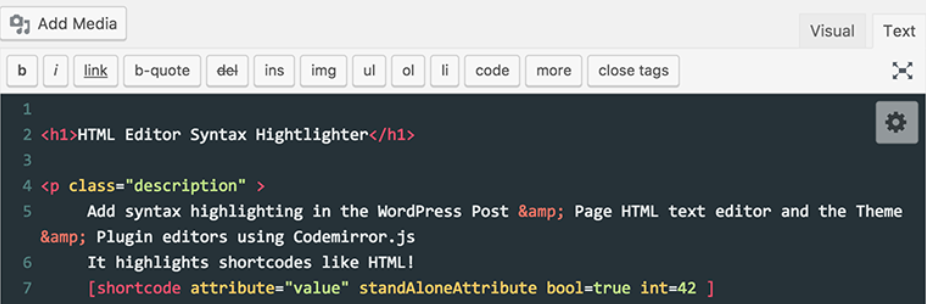
このエディターWordPressを使用すると、Classic Post&Page HTMLテキストエディターと、Codemirror.jsを使用するTheme&Pluginエディターに構文のハイライトを挿入できます(Gutenbergはサポートされていません)。
提供される機能:
- 投稿/ページHTMLエディターおよびテーマとプラグインエディターでの構文のハイライト
- WordPressショートコードの構文のハイライト
Ctrl+S(Macの場合はCmd+S)を押して、投稿とページを保存します- ページをリロードした後にカーソル位置を返す
- テーマのさまざまなオプションおよびその他のカスタマイズの選択肢
- フルスクリーンモード:F11/Escホットキーで切り替えます
ハイライト
- 軽量で機能的
- TinyMCEアドバンストと互換性があります
- 完全にカスタマイズされたWebデザイン
結論
今日のコレクションは以上です。 これがあなたにとって有益であることを願っています。 さらに、無料のWordPressテーマを追加して、サイトのデザインをリアルタイムで編集することもできます。
ご不明な点がございましたら、以下にコメントしてください。 読んでくれてありがとう!